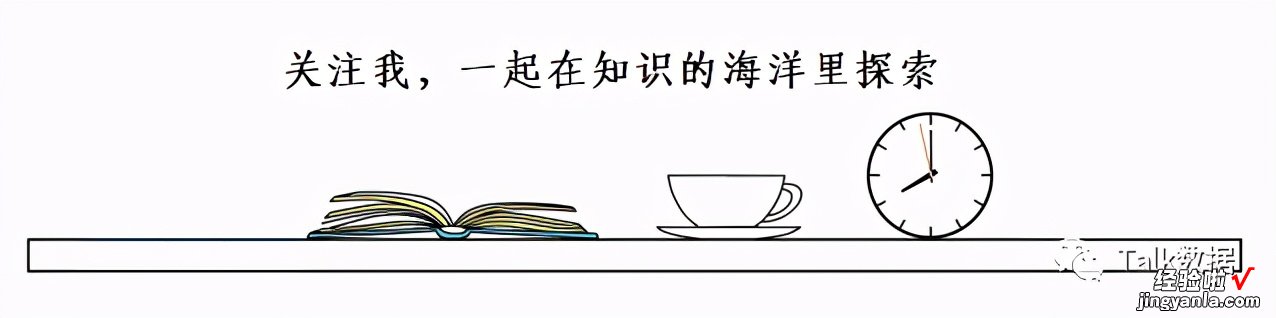前段时间有个朋友发了一列数据给我,问我有没有办法快速的找到哪些数据相加等于20 。其实excel还真的可以自己找出来 。这个方法就是规划求解 , 这个词大多数人都没有听过,因为工作中很少会用到 。读书的时候学过一门运筹学,我觉得有点类似 。下面是我们需要操作的数据,如果自己手动加估计要手残了 。
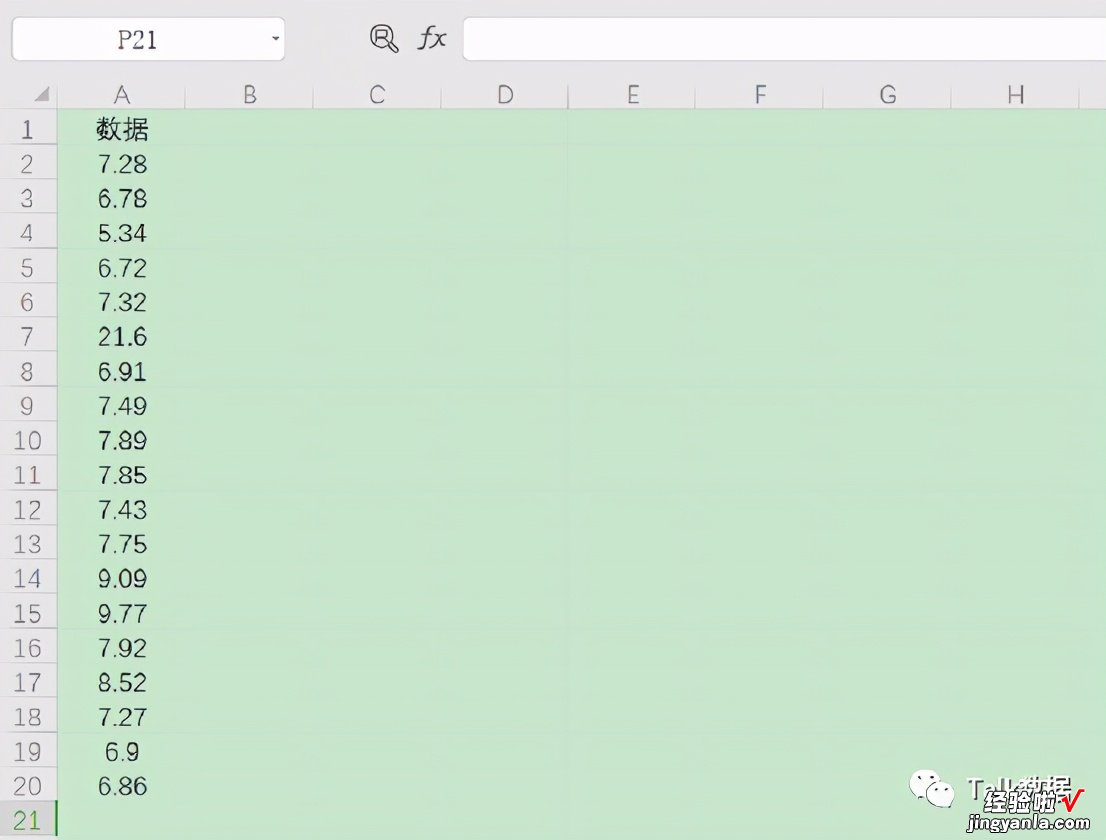
先说一下规划求解在excel的哪里 , 然后我再来说一下怎么操作 。
首先点击开发工具选项然后点击excel加载项最后勾选规划求解加载项确认即可 。然后在数据选项卡最右侧即可看到规划求解,点击即可进行规划求解操作 。


【规划求解的使用-规划求解的具体使用】但是有些人excel选项卡没有开发工具这一项,那么这就需要到excel选项里把开发工具勾选上,开发工具选项卡以后在用VBA的时候也需要用到 。具体操作步骤如下:
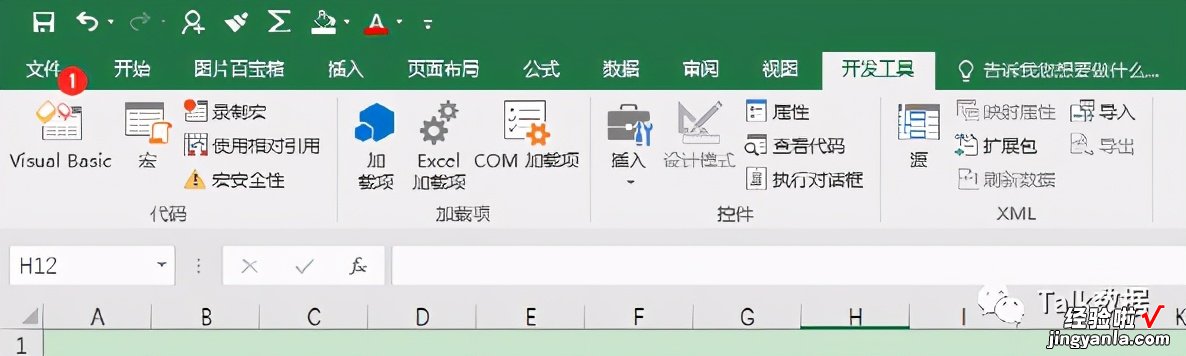
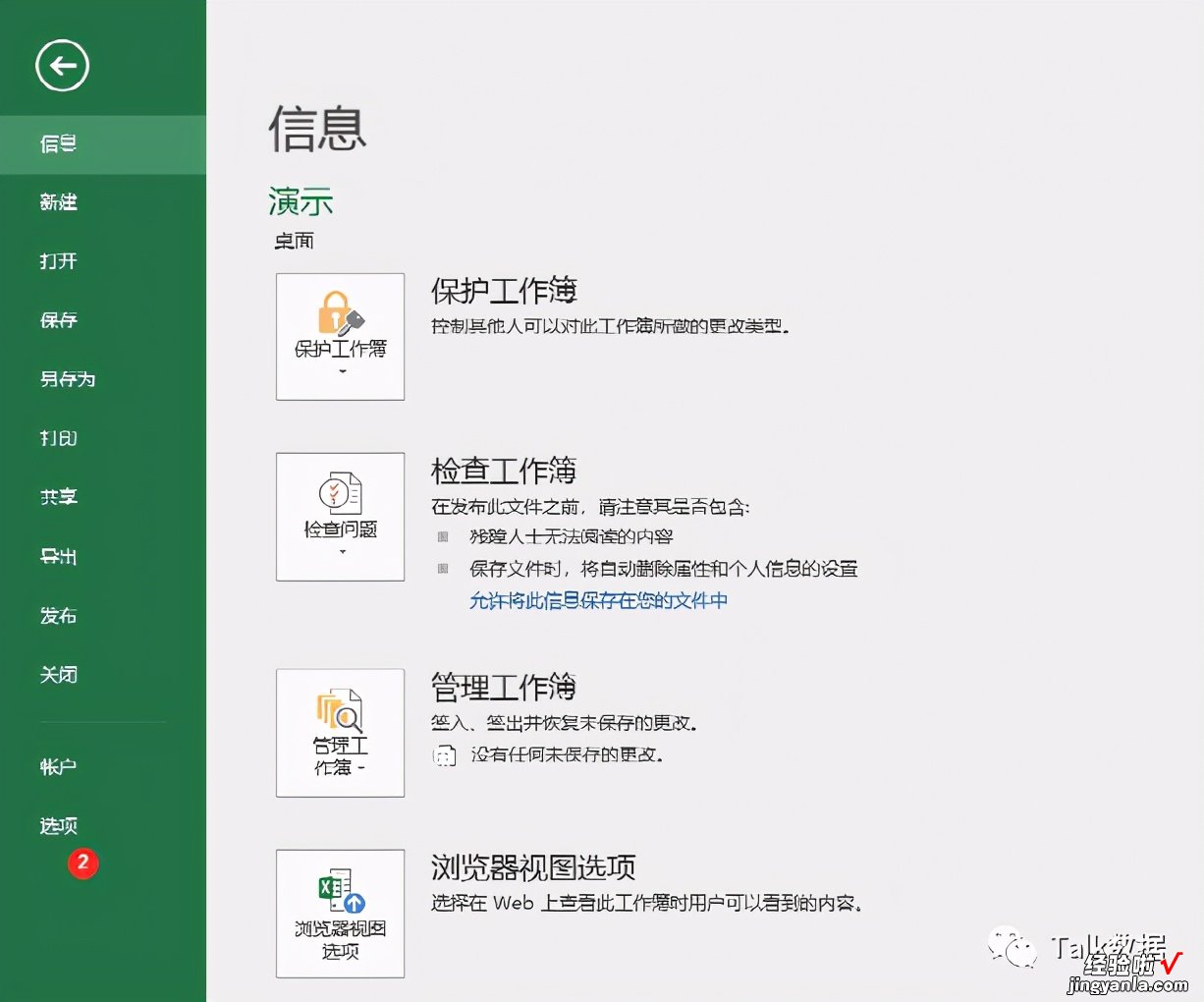
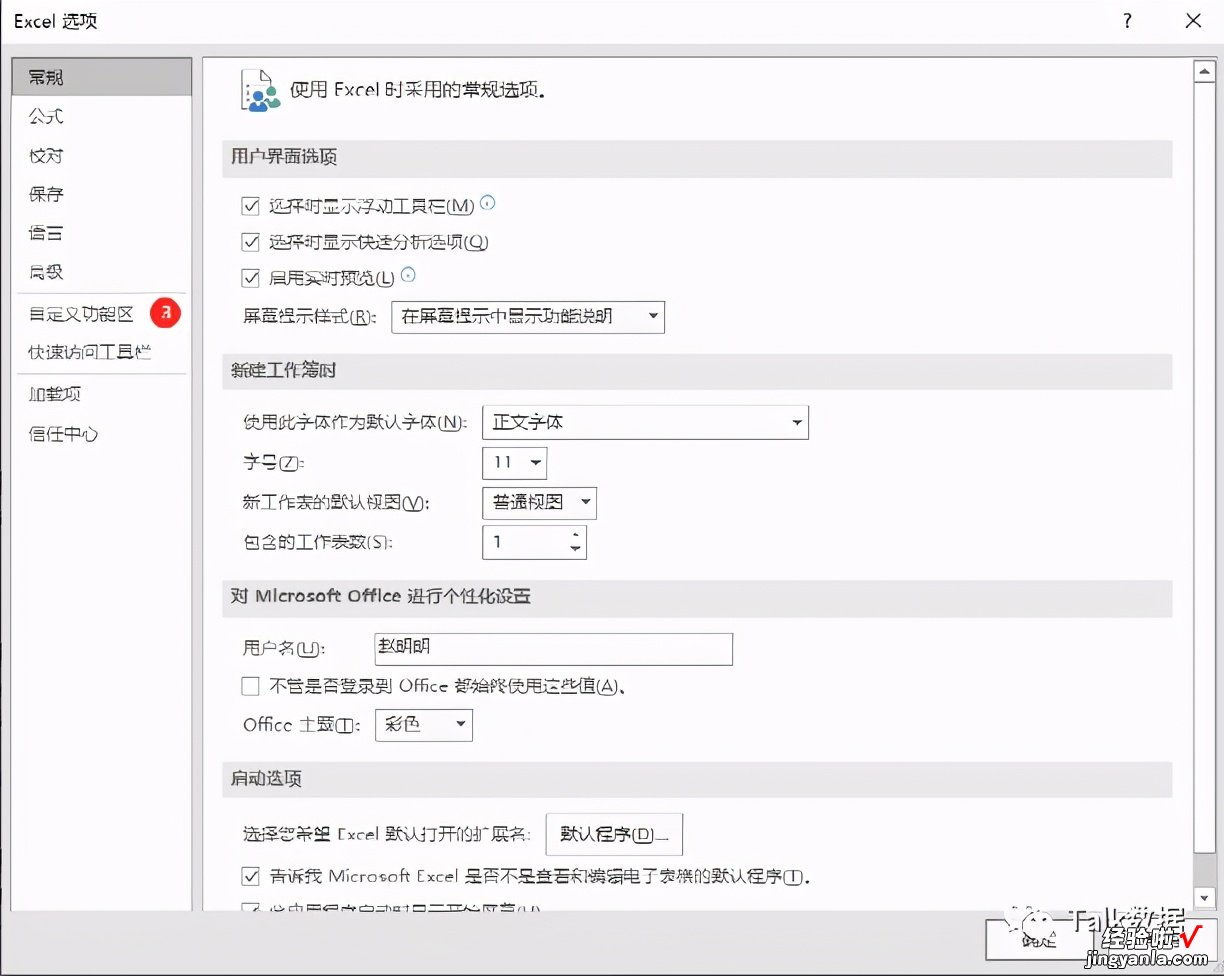
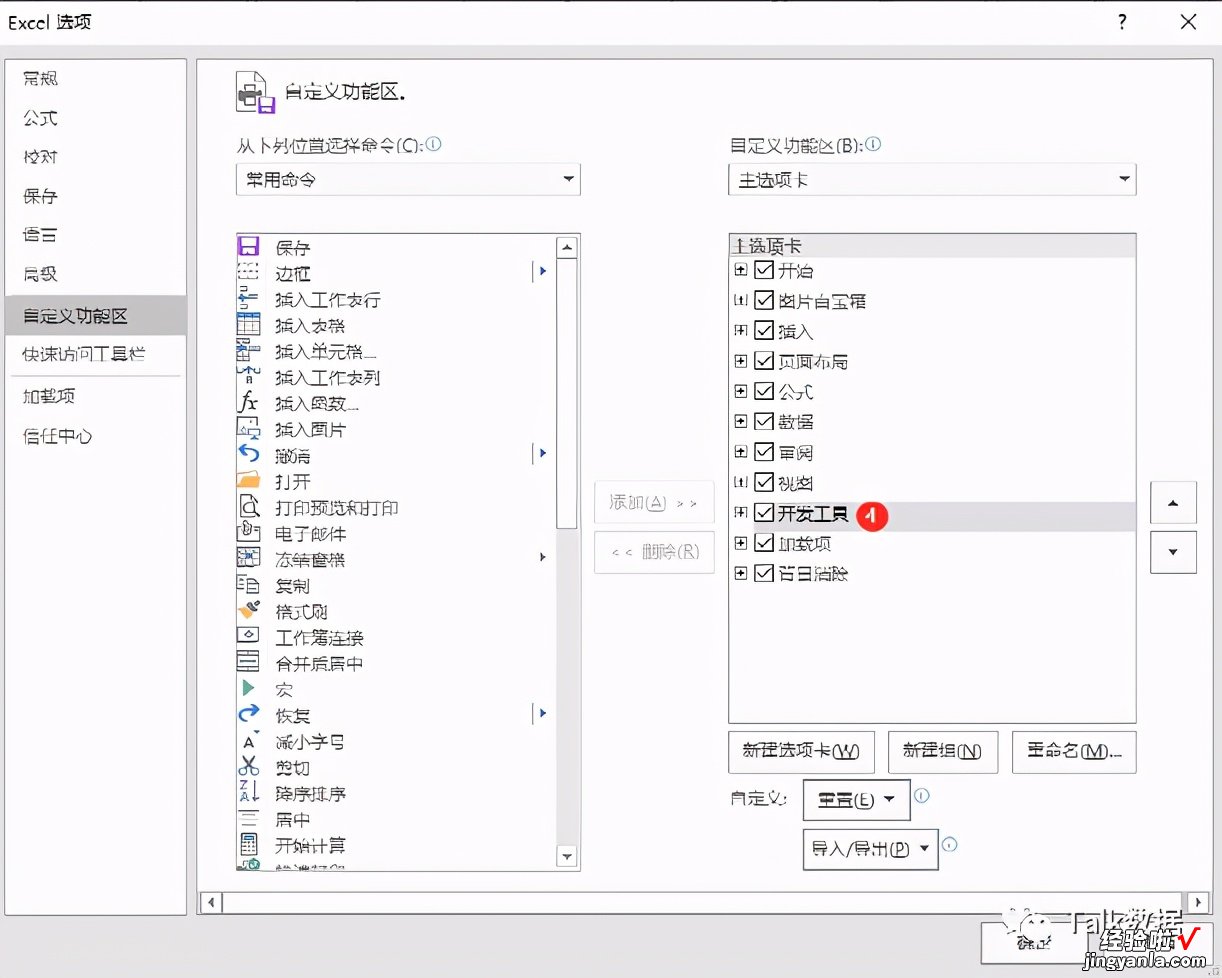
如果规划求解加载项已经加载 , 那么我们看一下上面的数据怎么操作才可以找到相加等于20的数据 。点击数据选项卡然后最右侧点击规划求解 。
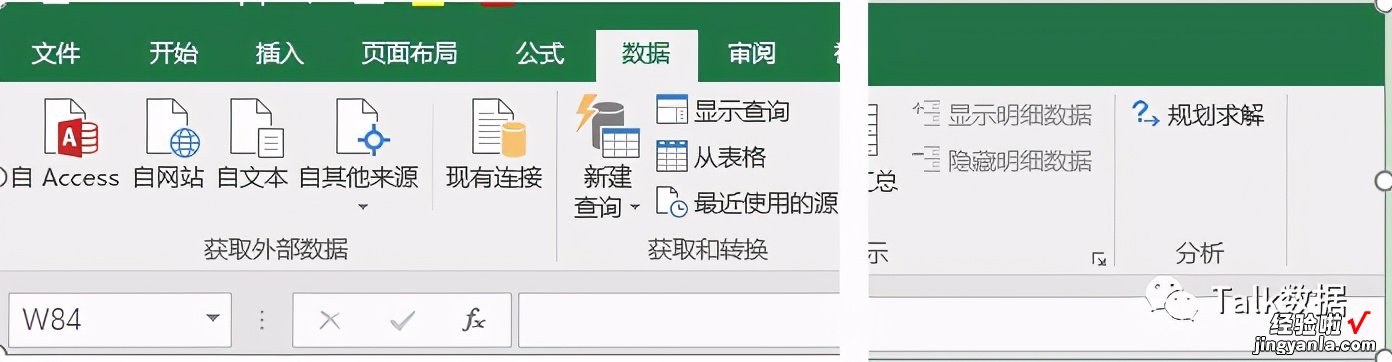
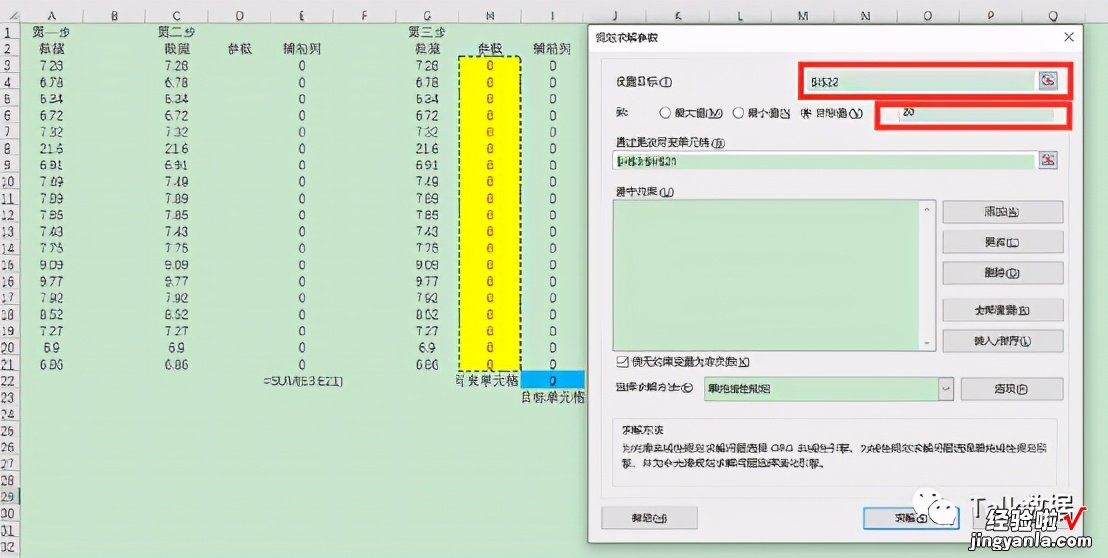
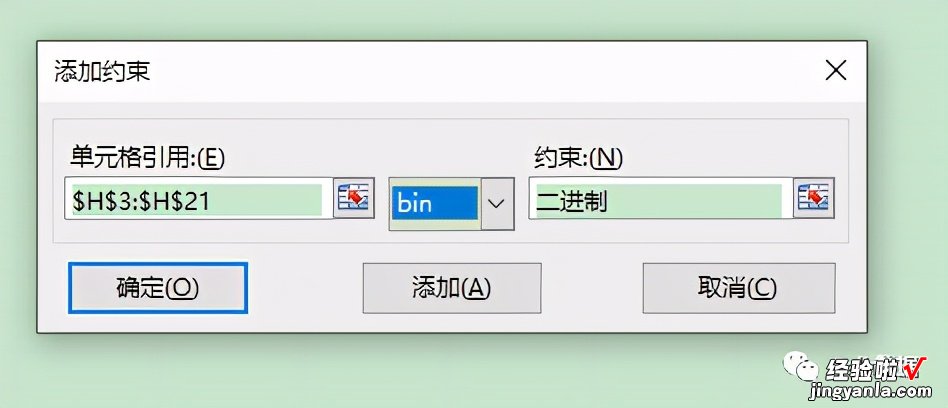
在“设置目标”框中 , 输入目标单元格的单元格引用或名称 , 目标单元格必须包含公式 。根据需要设置目标单元格“最大值”、“最小值”或者在框中输入确定的数值 。
在“可变单元格”框中,输入单元格区域的名称或引用 , 不相邻的引用用逗号分隔,可变单元格必须直接或间接与目标单元格相关 。
在“约束”框中 , 添加约束条件:选择或输入引用,选择约束条件,单击“添加”追加约束条件 。
操作完成便可得到想要的结果 。
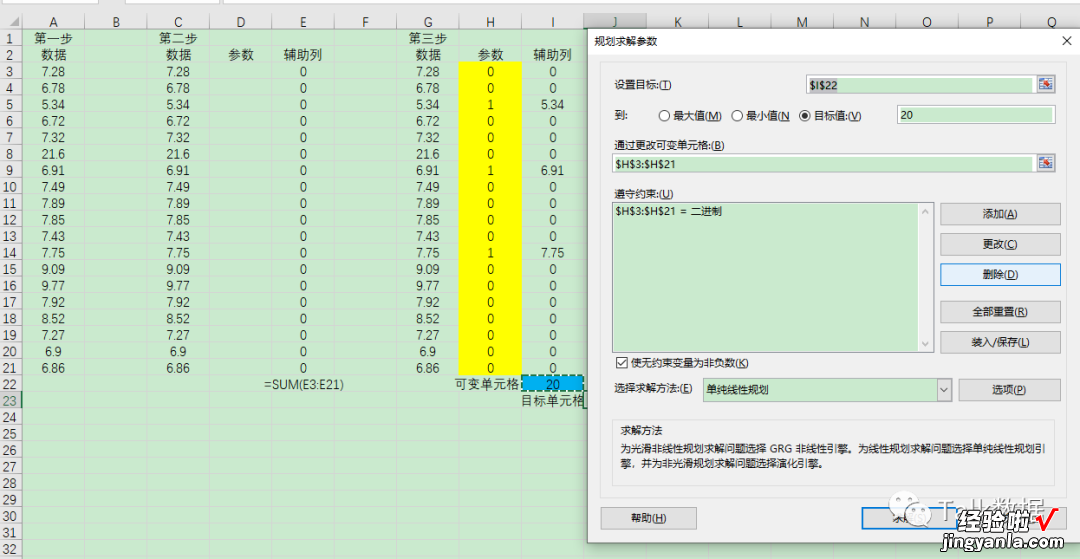
为了清楚的解释操作方法,我写了上面的三步,实际操作中不需要写这么多列 。可以看到 , 我是添加了辅助列,辅助列的数据是数据字段乘以参数 , 我们限制参数只能是0/1,I22单元格是对辅助列所有数据进行求和,我们限定I22单元格等于20 。这样规划求解不断的对参数字段下的单元格进行0/1计算,直至I22的结果是20 。最终我们可以看到5.34 6.91 7.75=20 。这个问题就解决了 。
但是规划求解不止这么简单的应用,我们刚才操作的时候可以看到它还可以根据最大值、最小值进行最优解操作 。我想了一个例子来操作最大值问题,最小值相同的原理 。
作为一个从业多年的商品人,我能想到的只有商品方面的 。假设我们需要做一款加价购的活动 , 主商品752件,加价购商品200件,有A/B两个区域,A区域卖出3件主商品会卖出一件加价购商品,B区域卖出4件商品会卖出一件加价购商品 。同时A/B区域有最低分货量 , 那么我们应该怎么快速合理的分货让销售最大化呢?
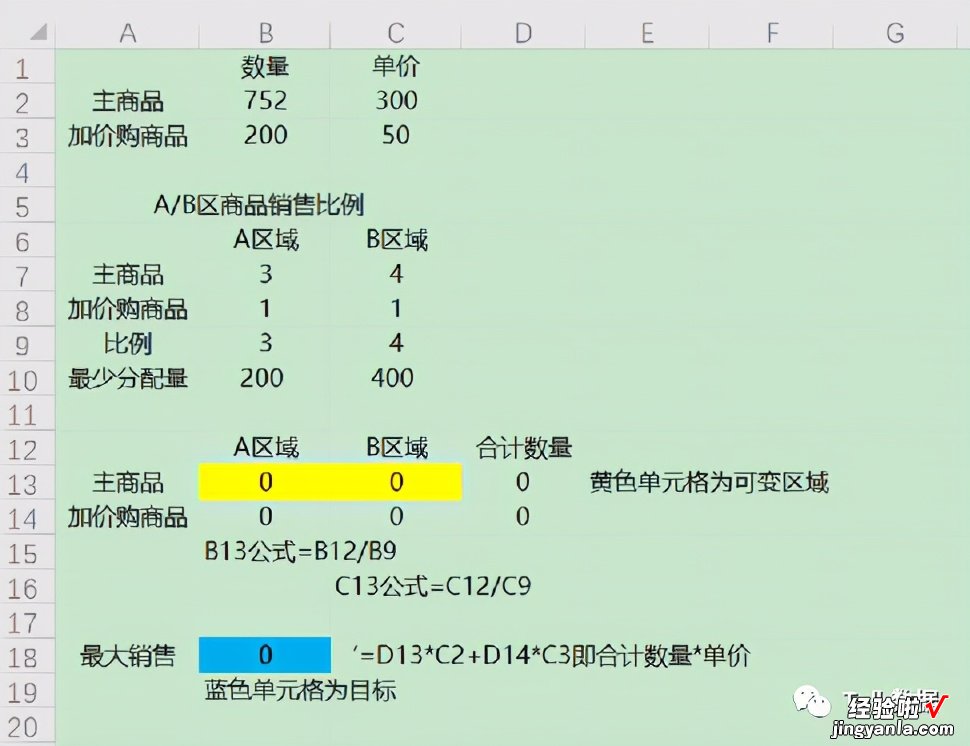
下面是规划求解的参数设置 。
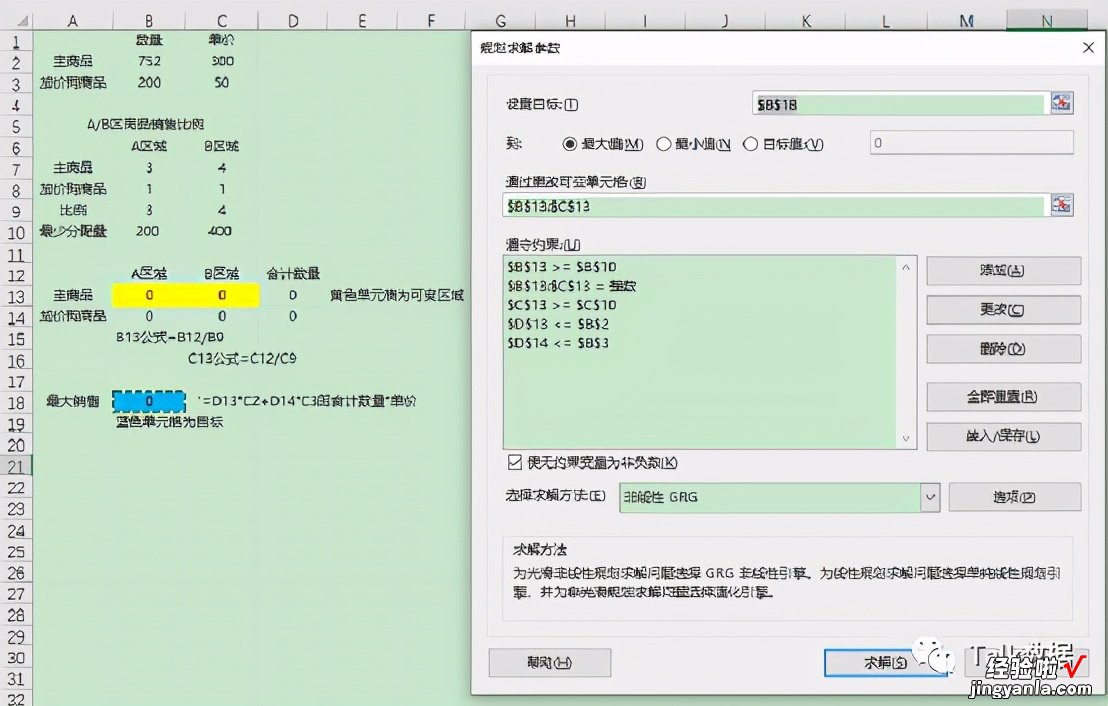
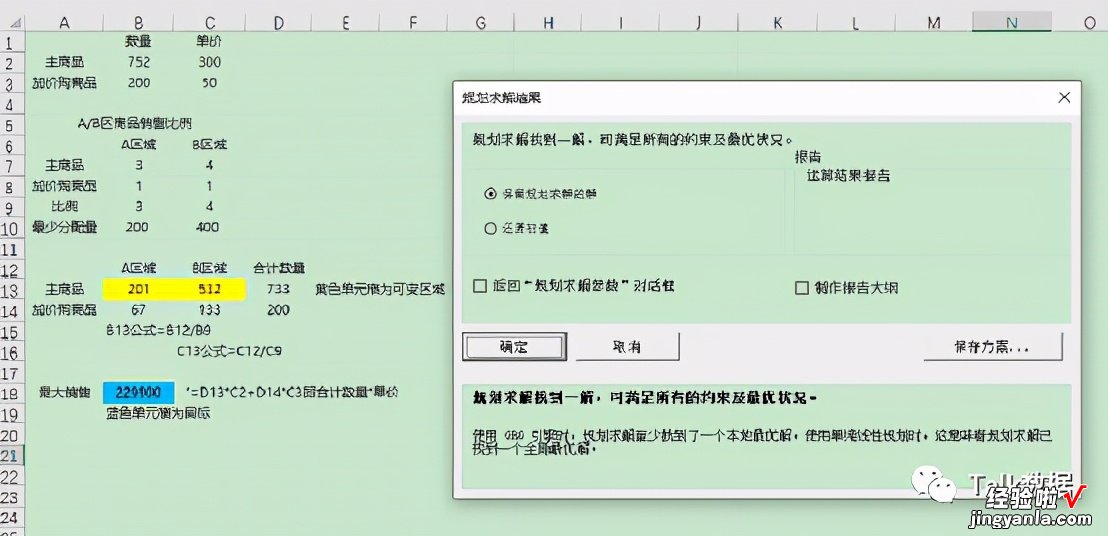
当然 , 在实际操作中区域间会有调货操作,销售行业再好的公式表格都不如高效的执行力 , 这里只是举个例子 。